-
Tutoriel 75.
Prologue.
Ce tutoriel à été réalisé avec Corel X12 mais il peut être fait avec les autres versions de psp. Suivant la version de Corel utilisée, vous risquez d’obtenir des résultats différents. Un grand merci à mes traductrices qui font voyager mes tutoriels de part le monde ainsi qu’aux tubeurs/tubeuses sans qui ce travail n’aurait pas pu se faire. Les tubes utilisés dans ma version me viennent de divers groupes de partage et/ou de mes recherches sur le net. Ils sont à usage unique pour ce tutoriel et ne doivent pas être partagés ou pris pour resservir dans vos propres tutoriels. Ce tutoriel est issu de mon imagination. Toute ressemblance avec un autre tutoriel ne serait que pure coïncidence. Par respect ne pas le diffuser sur vos sites, blogs ou forums sans mon accord. (N’oubliez pas de signer vos créations afin d’éviter le plagiat (de plus en plus courant malheureusement). Si vous mettez vos réalisations d’après l’un de mes tutoriels sur vos sites, blogs, groupe et forum pensez à mettre le lien menant vers ce tutoriel. ) Merci pour votre compréhension. Amusez-vous bien.
Un clic sur le drapeau pour accéder à la traduction souhaitée.
Matériel.
8 Sélections (à enregistrer dans le dossier sélections de psp) -
5 décos persos (en deux formats psp et png) - 1 Image paysage (211248 non fournie) -
1 masque (FJ97GyCOnFQvg3. je ne me souviens plus de sa provenance) -
1 tube visage mist: merydesign-femme 1597 (reçu groupe de partage et non fourni) -
1 tube homme (trouvé sur le net mais non fourni) –
1 tube chat (trouvé sur le net mais non fourni) -
1 preset Extrude (double-clic sur celui-ci et il s’installera tout seul) -
Filtres nécessaires.
VM Toolbox : (Zoom Blur) – Alien Skin Eye Candy 5 Impact : (Extrude) -
Graphics plus : (cross shadow) – AAAFrames : (texture Frame) -
Merci Tine pour le partage de ta page filtres.
Petite note avant de commencer.
1 - Compter approximativement une heure pour l’exécution de ce tutoriel sans compter la recherche de vos tubes. Niveau de difficulté : moyen.
2- Pour celles et ceux qui auraient des soucis pour voir mes captures d’écran : Une astuce : Il suffit de cliquer sur la capture en question et elle s’affiche en grand ensuite faire retour en arrière pour revenir sur le tutoriel.
3- selon les versions de paint shop pro les effets peuvent être différents.
Voilà c’est parti … on commence !

Palette Couleurs .
Couleur avant-plan(AVP) : #3d4f5f - Couleur arrière-plan (ARP) : #f8e09e
Couleur 3 : #8e393f
Etape 1.
Vous choisir une image paysage qui vous plait et y prélever une couleur AVP foncée
une couleur ARP claire et une troisième couleur en accord avec les deux autres...
Ouvrir un calque transparent de 900/550.Sélection=======>désélectionner tout.
Edition=======>copier/coller dans la sélection votre image paysage.
Sélection=======>désélectionner tout.
Effet d’image=======>mosaïque sans jointure=======>paramétré ainsi :
Effet module externe=======>VM Toolbox=======>Zoom Blur=======>paramétré ainsi :
Calque=======>dupliquer. Image=======>miroir. Opacité du calque à 50 %.
Calque=======>fusionner avec le calque de dessous.

Etape 2.
Ouvrir le masque FJ97GyCOnFQvg3 , le minimiser .
Calque======>nouveau calque. Outil======>pot de peinture======>remplir avec la couleur AVP.
Calque======>nouveau calque de masque======>à partir d’une image======>paramétré ainsi :
Effet=======>effet de bord =======>accentuer. Calque=======>fusionner le groupe.
Sélection=======>charger à partir du disque la sélection 1. Transformer la sélection en calque.
Repasser sur le calque juste en dessous (groupe- raster 2).Edition effacer ou====>supprimer au clavier.
Calque======>nouveau calque. Edition======>copier/coller dans la sélection votre image paysage.
Baisser l’opacité de ce calque à 60%. Sélection=======>désélectionner tout.

Etape 3.
Nos calques et notre tag se présentent ainsi :
Nous sommes sur raster 2. Edition=======>copie spéciale=======>copier avec fusion.
Outil sélection =======>sélection personnalisée : Haut : 64 – Gauche : 23 – Bas : 482 – Droite : 573
Calque=======>nouveau calque. Edition=======>coller dans la sélection (l’image est en mémoire).
Sélection=======>désélectionner tout. Calque=======>agencer=======>déplacer vers le bas.
Image=======>miroir.
Effet d’image====>décalage====>décalage H : -296 – Décalage V : 0 – Perso et transparent cochés.

Etape 4.
Se positionner sur le calque juste en dessous (groupe- raster 2).
Clic droit sur ce calque. Choisir « supprimer « A la question répondre oui.
Nous nous retrouvons sur le calque du bas (raster 1).
Sélection=======>sélectionner tout. Sélection=======>modifier=======>contracter de 2.
Sélection======>modifier======>sélectionner les bordures de la sélection======>paramétré ainsi :
Outil====>pot de peinture=====>correspondance sur « aucun » =====>remplir avec la couleur AVP.
Transformer la sélection en calque. Sélection=======>désélectionner tout.

Etape 5.
Nos calques et notre tag se présentent ainsi :
Nous sommes sur le 2ieme calque en partant du bas (Sélection transformée 1).
Passer sur le calque juste au dessus (raster 3). Sélection====>charger à partir du disque la sélection 2.
Sélection======>modifier======>sélectionner les bordures de la sélection======>paramétré ainsi :
Outil====>pot de peinture====>correspondance sur « aucun » ====>remplir avec la couleur AVP.
Sélection=====>désélectionner tout. Edition=====>copier/coller comme nouveau calque le tube déco 1.
Effet d’image=====>décalage=====>décalage H :-145 – décalage V : 0 – Perso et transparent cochés.
Calque=======>nouveau calque. Sélection=======>charger à partir du disque la sélection 3.
Calque=======>agencer=======>déplacer vers le bas.
Outil====>pot de peinture====>correspondance sur « aucun »====>remplir avec la couleur AVP.
Sélection=======>désélectionner tout. Calque=======>fusionner avec le calque de dessous .

Etape 6.
Nos calques et notre tag se présentent ainsi :
Nous sommes sur raster 3.
Outil====>sélection====>sélection personnalisée====>Haut: 113 - Gauche :227-Bas:429-Droite:573 :
Calque=======>nouveau calque. Edition copier/coller dans la sélection votre image paysage.
Effet module externe=====>VM Toolbox=====>Zoom Blur=====>idem étape 1 toujours en mémoire.
Attention à partir de là deux solutions : la mienne en 1 ou celle de ma traductrice LisaT en 2 .
Ceci en raison des différents résultats avec les différentes versions de psp .
Solution 1 Calque==>dupliquer ce calque. Image==>miroir (la sélection devient «flottante ») clic droit
sur ce calque et passer la sélection en mode « statique « ). Opacité de ce calque à 50 %.
Calque=======>fusionner avec le calque de dessous.
Image=====>renverser (la sélection devient «flottante ») clic droit sur ce calque et passer la sélection
en mode « statique « ). Garder la sélection active …
Solution LisaT :
Solution 2 calque=======>dupliquer ce calque. Sélection=======>désélectionner tout.
Image==>mirroir===>mirroir horizontal. Edition===>couper (l'image est donc dans le presse-papier)
Sélection=======>sélection personnalisée=======>reprendre les réglages du début de l'étape
(chiffres toujours en mémoire) Édition=======>coller dans la sélection.
Calque=======>fusionner avec le calque de dessous. Edition=======>copier.
Sélection=======>désélectionner tout. Image=======>mirroir=======>mirroir vertical .
Édition=======>couper (l'image est dans le presse-papier).
Sélection=======>personnalisée comme précédemment. Édition=======>coller dans la sélection.
Opacité du calque à 50%. Calque=======>fusionner avec le calque de dessous
Etape 7.
La sélection toujours active … Calque=======>nouveau calque.
Edition=======>copier/coller dans la sélection le mist visage de votre choix.
Pour moi : merydesign-femme 1597 (reçu groupe de partage).
Réglage=======>netteté=======>netteté. Calque=======>nouveau calque.
Effet 3D =======>découpe=======>0/0/85/75,00/noire/ couleur de l’intérieur décochée.
Sélection=======>désélectionner tout.
Se positionner sur le calque en haut de la pile (sélection transformée).
Sélection=======>charger à partir du disque la sélection 4.
Outil====>pot de peinture====>correspondance sur « aucun » ====>remplir avec la couleur AVP.
(Plusieurs clics seront peut-être nécessaires) .
Sélection=======>désélectionner tout. Sélection=======>charger à partir du disque la sélection 5.
Edition=======>copier/coller dans la sélection le tube déco 2. Sélection=======>désélectionner tout.

Etape 8.
Edition=======>copier/coller comme nouveau calque le tube déco 3.
Placer comme ceci=======>position horizontale : 46,00 – Position verticale : 55,00
Un petit coup d’œil sur nos calques ?
Fermer l’œil du calque du bas (raster 1). Se placer sur n’importe quel autre calque.
Calque=======>fusionner les calque visibles.
Se positionner sur le calque du bas (raster 1). Ouvrir l’œil de ce calque. Image=======>renverser.
Passer sur le calque du dessus (le fusionné). Effet 3D=======>ombre portée : 0/0/60/10/noire.
Ombre sur nouveau calque non cochée.

Etape 9.
Image=======>ajouter une bordure de 2 couleur ARP. Edition=======>copier.
Sélection=======>sélectionner tout. Image=======>ajouter une bordure de 50 couleur au choix.
Sélection=======>inverser. Edition=======>coller l’image dans la sélection (elle est en mémoire).
Effet module externe=====>VM Toolbox=====>Zoom Blur=====>idem étape 1 toujours en mémoire.
Transformer la sélection en calque. Sélection=======>désélectionner tout.
Image=======>miroir. Baisser l’opacité de ce calque à 50 % .
Calque=======>fusionner avec le calque de dessous.

Etape 10.
Sélection=======>sélectionner tout. Sélection=======>modifier=======>contracter de 50.
Sélection=======>inverser. Transformer la sélection en calque.
Sélection=======>désélectionner tout.
Effet géométrique=======>perspective verticale=======>paramétré ainsi :
Outil sélection=====>sélection personnalisée=====>Haut :0 - Gauche: 214 - Bas :53 - Droite : 784 :
Edition effacer ou=======>supprimer au clavier. Sélection=======>désélectionner tout.
Calque=======>dupliquer ce calque. Image=======>renverser.
Outil sélection====>sélection personnalisée====>Haut :562 - Gauche : 192 - Bas : 618 - Droite : 799 :
Edition effacer ou=======>supprimer au clavier. Sélection=======>désélectionner tout.
Calque=======>fusionner avec le calque de dessous.

Etape 11.
Toujours sur ce calque …
Effet module externe=====>Alien Skin Eye Candy 5 Impact=====>Extrude=====>paramétré ainsi :
Sélection=======>charger à partir du disque la sélection 6.
Effet module externe=======>Graphics plus=======>cross shadow=======>paramétré ainsi :
Sélection=======>désélectionner tout.

Etape 12.
Toujours sur ce calque … Sélection=======>charger à partir du disque la sélection 7.
Sélection======>modifier======>sélectionner les bordures de la sélection======>paramétré ainsi :
Outil===>pot de peinture===>correspondance sur « aucun «. Remplir la sélection avec la couleur AVP.
Plusieurs clics seront peut être nécessaire et n’hésitez pas à zoomer si …
Effet 3D=======>biseautage intérieur=======>paramétré ainsi :
De nouveau=======>sélection=======>charger à partir du disque la sélection 7.
Effet3D=======>ombre portée : 0/0/100/30/noire- Ombre sur le nouveau calque non cochée.
Sélection=======>désélectionner tout.

Etape 13.
Sélection=======>charger à partir du disque la sélection 8.
Passer sur le calque en bas de la pile (arrière-plan).
Effet module externe=====>VM Toolbox=====>Zoom Blur=====>idem étape 1 toujours en mémoire.
Sélection=======>désélectionner tout.
Edition=======>copier/coller comme nouveau calque le tube déco 4.
Ne pas le bouger il est à sa place. Calque=======>agencer=======>placer en haut de la pile
Edition=======>copier/coller comme nouveau calque le tube déco 5.
Placer comme ceci : position Horizontale: 80,00 - Position verticale : 90,00 :
Etape 14.
Outil sélection====>sélection personnalisée====>Haut :165 - Gauche : 281 - Bas :480 - Droite : 622 :
Calque=======>nouveau calque. Edition=======>copier/coller dans la sélection le tube déco 6.
Colorer dans vos tons. Sélection=====>désélectionner tout. Vous pouvez si vous le souhaitez, baisser
l’opacité de ce calque. Pour ma version j’ai baissé à 80% à vous de voir ce qui vous convient le mieux.
Image=======>ajouter une bordure de 2 couleur AVP.
Sélection=======>sélectionner tout. Sélection=======>modifier=======>contracter de 50.
Sélection======>modifier======>sélectionner les bordures de la sélection======>paramétré ainsi :
Calque=====>nouveau calque. Outil=====>pot de peinture=====>correspondance sur « aucun «.
Remplir la sélection avec la couleur AVP. Sélection=======>désélectionner tout.
Effet 3D=======>ombre portée : 0/0/60/10/noire. Ombre sur le nouveau calque non cochée.
Calque=======>fusionner avec le calque de dessous.

Etape 15.
Sélection=======>sélectionner tout. Sélection=======>modifier=======>contracter de 45.
Sélection=======>inverser.
Effet module externe=======>AAAFrames=======>texture Frame=======>paramétré ainsi :
Effet 3D=======>ombre portée : 0/0/75/30/noire. Ombre sur le nouveau calque non cochée.
Sélection=======>désélectionner tout.
Edition=======>copier/coller comme nouveau calque votre tube personnage et placer a droite .
Redimensionner si nécessaire.
Effet 3D=======>ombre portée : 0/0/75/35/noire. Ombre sur le nouveau calque non cochée.
Edition=======>copier/coller comme nouveau calque votre tube déco au choix.
Appliquer l’ombre portée de votre choix.

Etape finale.
Image=======>ajouter une bordure de 2 couleur ARP.
Apposer votre signature. Calque=======>fusionner tous (aplatir)
Image=======>redimensionner à 950 de largeur. Il ne reste plus qu’@ enregistrer le travail :
Fichier=======>exporter=======>fichier jpeg optimisé=======>compression à 20.

Epilogue.
Tutoriel original crée par Sweety4 le : 31 Aout 2015.
Testé par mon amie Maryvonne que je remercie le 5 Septembre 2015. Ses superbes versions :
J’espère que ce tutoriel vous à plu. Si vous rencontrez quelques problèmes que ce soit, faites-le moi savoir je corrigerais. Je vous remercie du fond du cœur d’avoir pris le temps de le faire et serais heureuse de recevoir vos versions ce qui serait pour moi la plus belle des récompenses.
 =======> sweet.eden02@gmail.com
=======> sweet.eden02@gmail.com

 Grazie Byllina per questa bella versioneche accompagna la tua traduzione. Suo sito :
Grazie Byllina per questa bella versioneche accompagna la tua traduzione. Suo sito : 
 Thank you LisaT for this superb release. His site :
Thank you LisaT for this superb release. His site : 
 Vielen Dank Inge-Lore für diese hervorragende Version, die für wunderbare
Vielen Dank Inge-Lore für diese hervorragende Version, die für wunderbareArbeit begleitetSeine Website:

 Köszönöm részére ez csodálatos változat Katinkahogy kíséri a fordítás. A telek :
Köszönöm részére ez csodálatos változat Katinkahogy kíséri a fordítás. A telek :
 Yedralina gracias por esta excelente versión . Su sitio
Yedralina gracias por esta excelente versión . Su sitio


-
Commentaires
Katalin Gratulálunk a csodálatos kiadás.
Köszönöm, hogy megtette, amit szeretek.
Csókok és jó estét.
Sweety
 Suivre le flux RSS des commentaires
Suivre le flux RSS des commentaires
 Ajouter un commentaire
Ajouter un commentaire
























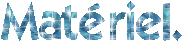



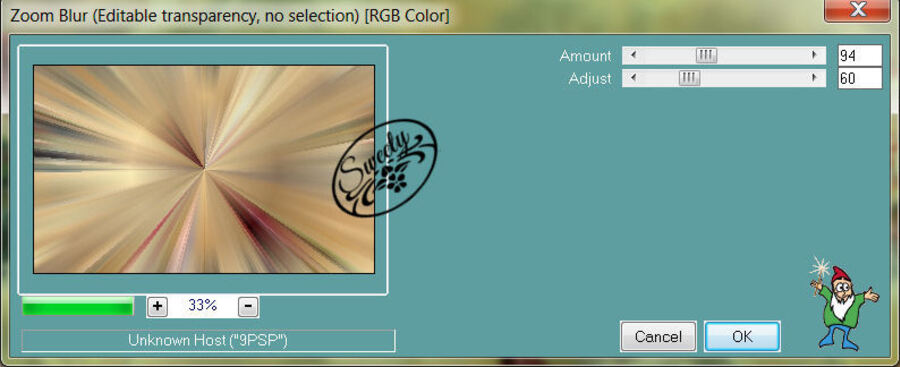
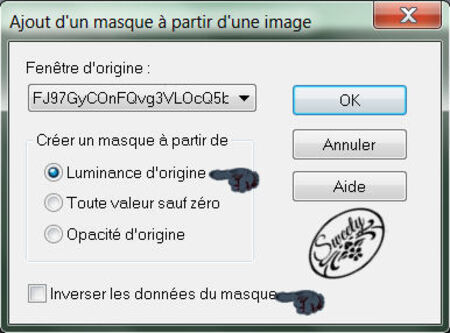
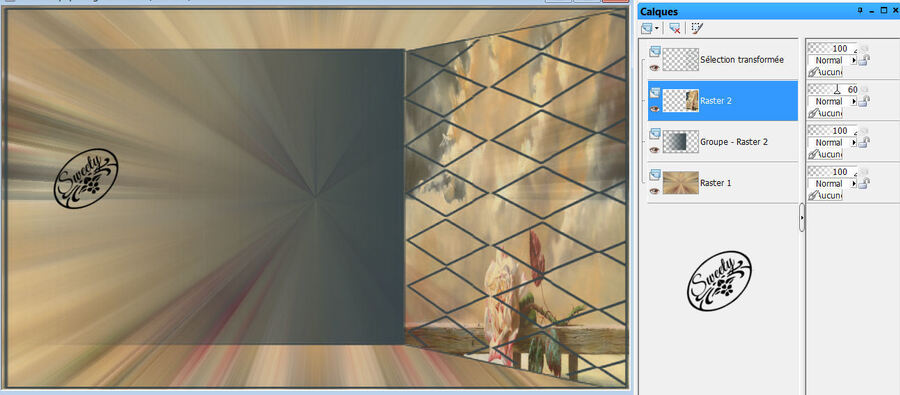

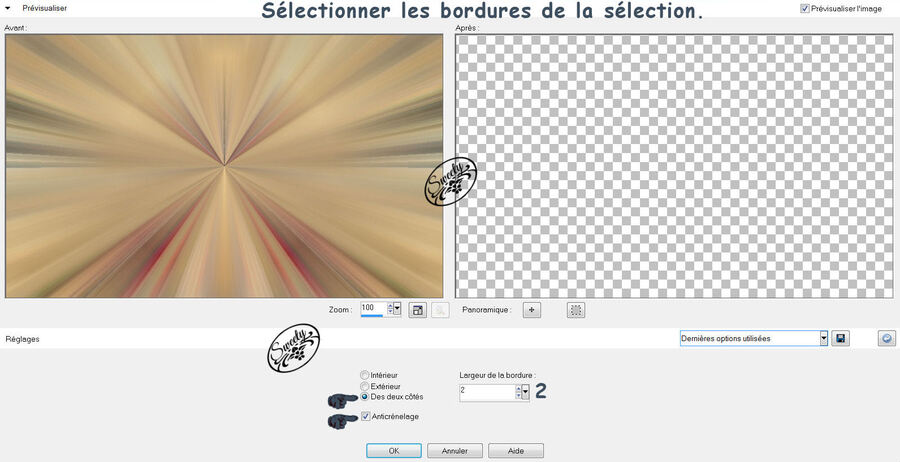
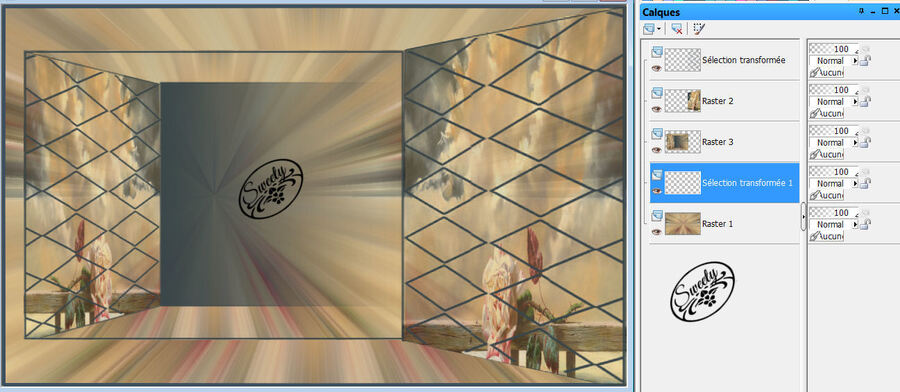
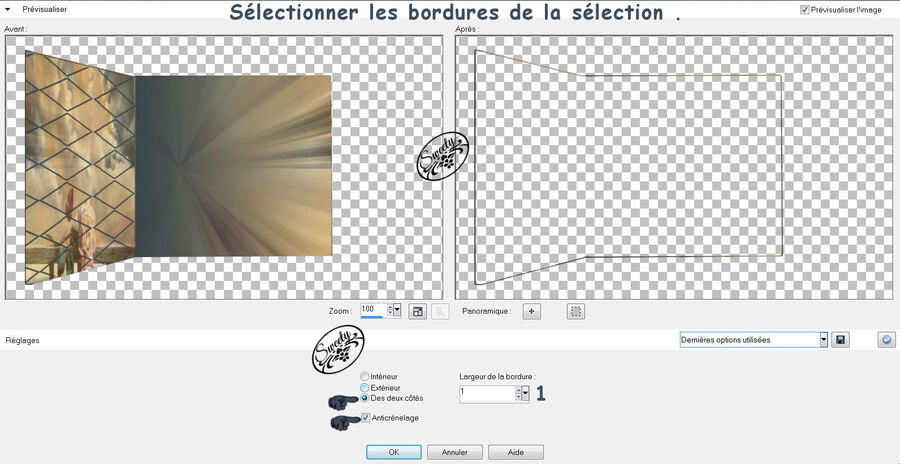
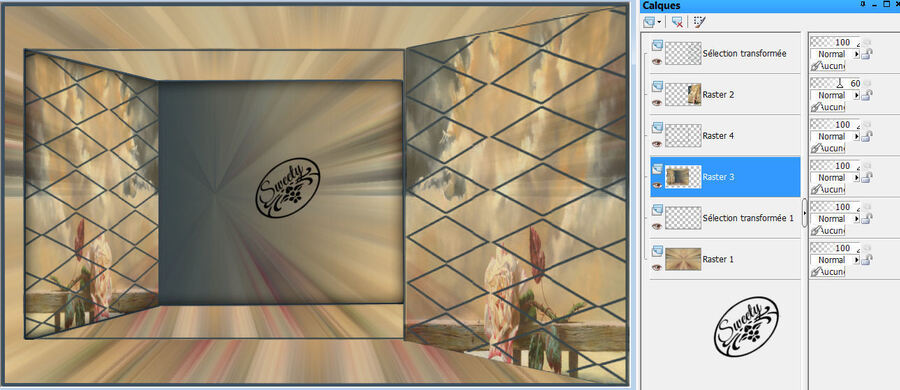

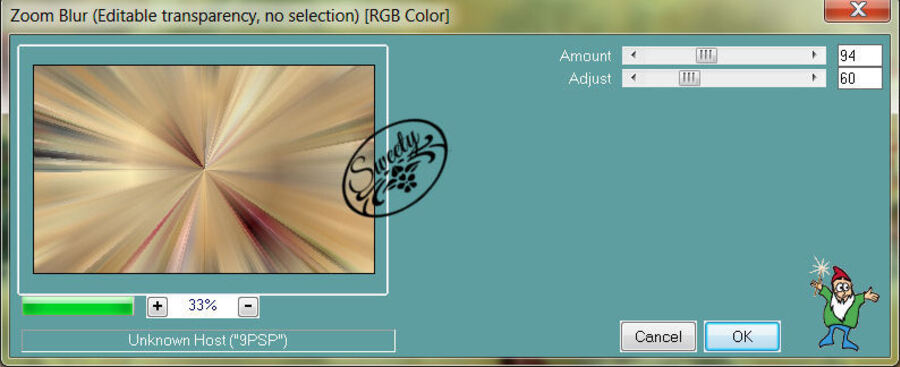
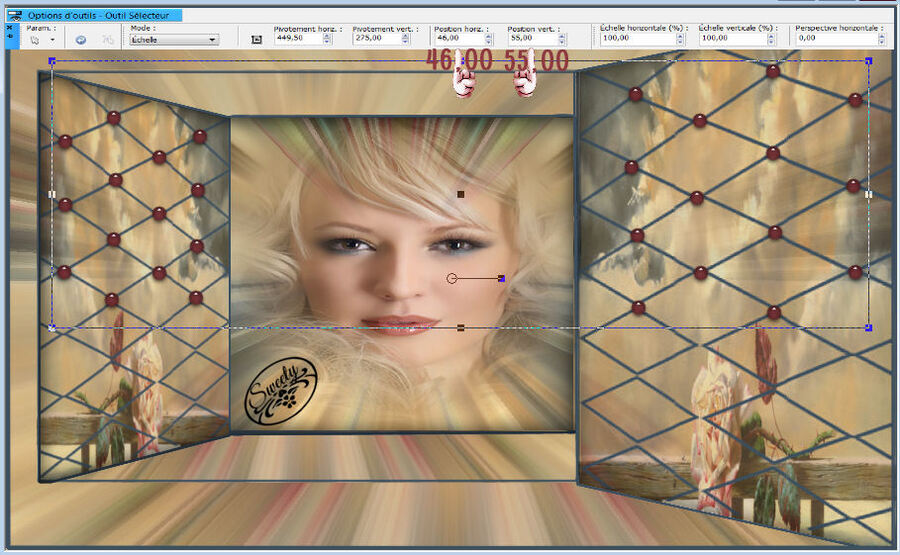






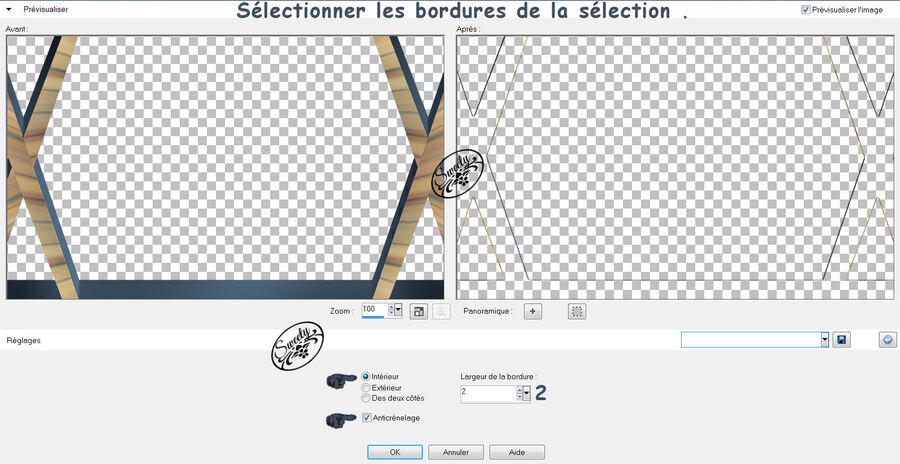









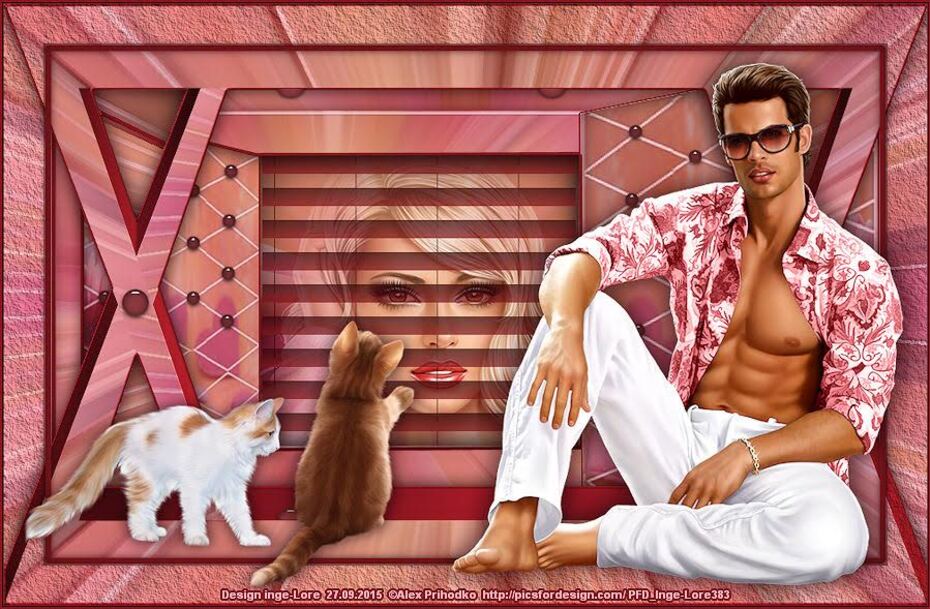




Hi Sweety!
My version the magnific tut!
Tube : Mina @bimba & Mina @ tube mist viso
Tube misted paisaje & Teddy bear: LB tubes